
L'éditeur PHP Apple vous présentera comment résoudre le problème selon lequel Google Chrome ne peut pas ouvrir les pages Web. Lorsque vous utilisez Google Chrome, vous pouvez parfois rencontrer des pages Web qui ne peuvent pas se charger correctement. Cela peut être dû à diverses raisons. Heureusement, il existe des solutions simples que nous pouvons essayer pour résoudre ce problème. Nous partagerons ensuite quelques solutions courantes pour vous aider à recommencer à utiliser Google Chrome normalement.
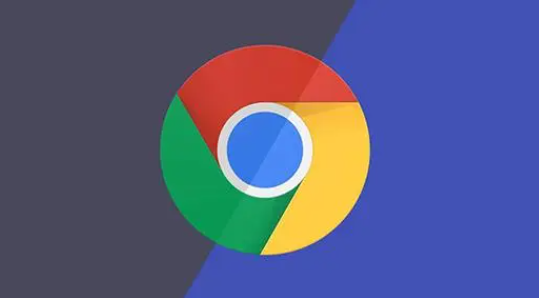
Méthode 1 :
1. Recherchez l'icône Google Chrome installée sur le bureau du système Windows 10, cliquez avec le bouton droit sur l'icône et sélectionnez l'élément de menu « Propriétés » dans le menu contextuel.
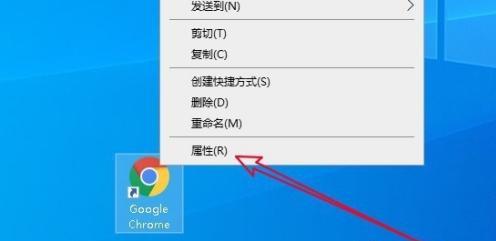
2. Cliquez ensuite sur l'onglet "Raccourci" dans la fenêtre des propriétés de Google Chrome ouverte.
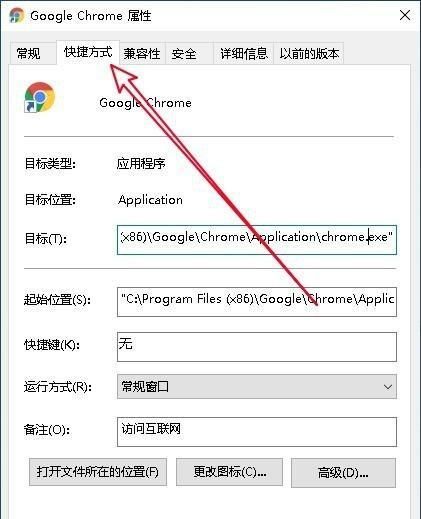
3. Ensuite, dans la fenêtre de raccourci qui s'ouvre, recherchez la zone de texte de paramètre "Cible", saisissez -no -sandbox à la fin du texte, puis cliquez sur le bouton OK.
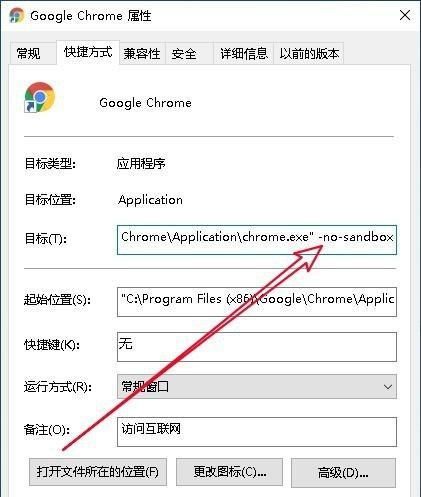
4. Double-cliquez sur l'icône Google Chrome pour ouvrir le navigateur, mais cela vous indiquera que la stabilité et la sécurité seront réduites.
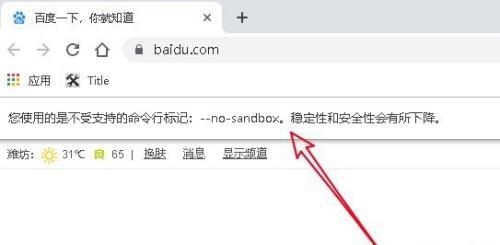
Méthode 2 : Réinitialiser Google Chrome
1. À ce stade, dans l'interface principale du logiciel de navigation ouvert, cliquez sur le bouton « Menu principal » dans le coin supérieur droit.
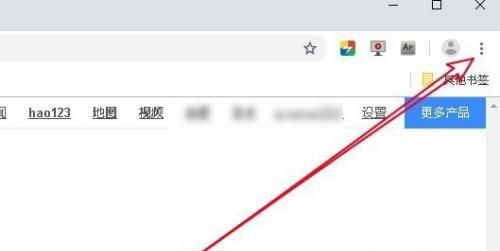
2. Ensuite, nous cliquons sur l'élément de menu "Paramètres" dans le menu principal qui apparaît.
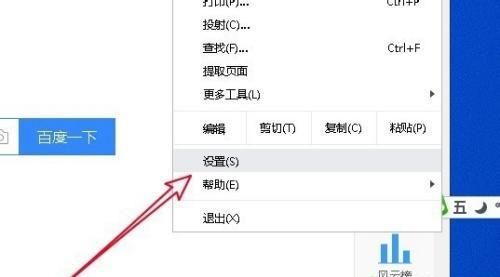
3. Dans la fenêtre des paramètres de Google Chrome qui s'ouvre, cliquez sur le bouton déroulant "Avancé" dans la barre latérale gauche.
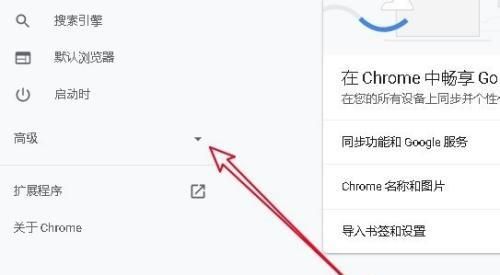
4. Dans le menu déroulant avancé qui s'ouvre ensuite, nous cliquons sur l'élément de menu "Réinitialiser et nettoyer".
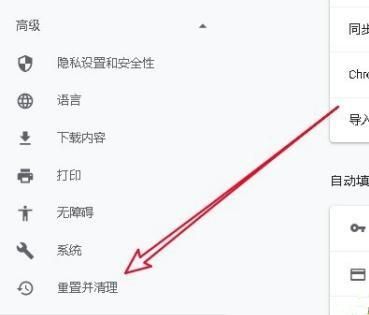
5. Ensuite, vous pouvez trouver le lien de raccourci « Restaurer les paramètres aux paramètres par défaut d'origine » dans la fenêtre de droite.
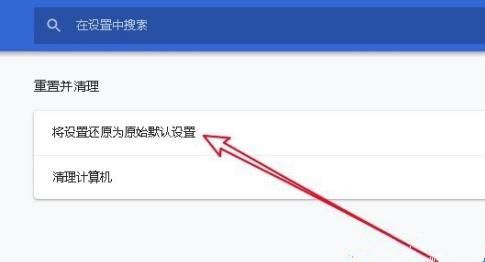
6. Ensuite, la fenêtre de confirmation « Réinitialiser les paramètres » s'ouvrira.
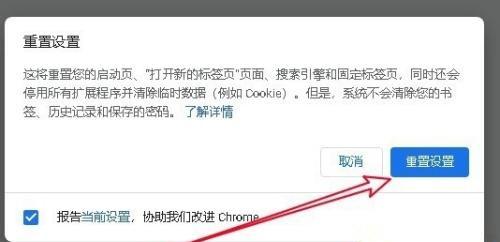
Ce qui précède est le contenu détaillé de. pour plus d'informations, suivez d'autres articles connexes sur le site Web de PHP en chinois!
 réalisation de pages web html
réalisation de pages web html
 La page Web s'ouvre lentement
La page Web s'ouvre lentement
 impossible d'ouvrir la page Web
impossible d'ouvrir la page Web
 Que faire si la page Web n'est pas accessible
Que faire si la page Web n'est pas accessible
 Comment configurer l'actualisation automatique d'une page Web
Comment configurer l'actualisation automatique d'une page Web
 HTML pour créer des pages Web
HTML pour créer des pages Web
 Comment ouvrir php dans une page Web
Comment ouvrir php dans une page Web
 La solution à Google Chrome ne fonctionne pas
La solution à Google Chrome ne fonctionne pas